大部分用户的电脑用久了之后,系统中总会存在很多垃圾文件,如果不及时清理就会造成系统卡顿的现象。那如果是频繁性出现卡顿的话,建议用户还是直接重装一个系统比较好。到底如何重装呢?下面就由小编告诉大家怎么一键重装win10系统吧。
注:提前在电脑上安装韩博士装机大师,退出所有杀毒工具才能打开韩博士,以免文件丢失。
准备工具:韩博士装机大师 正常联网电脑一台

以下就是详细的一键重装win10系统步骤:
1.打开韩博士,出现一键装机界面后选择开始重装进入。
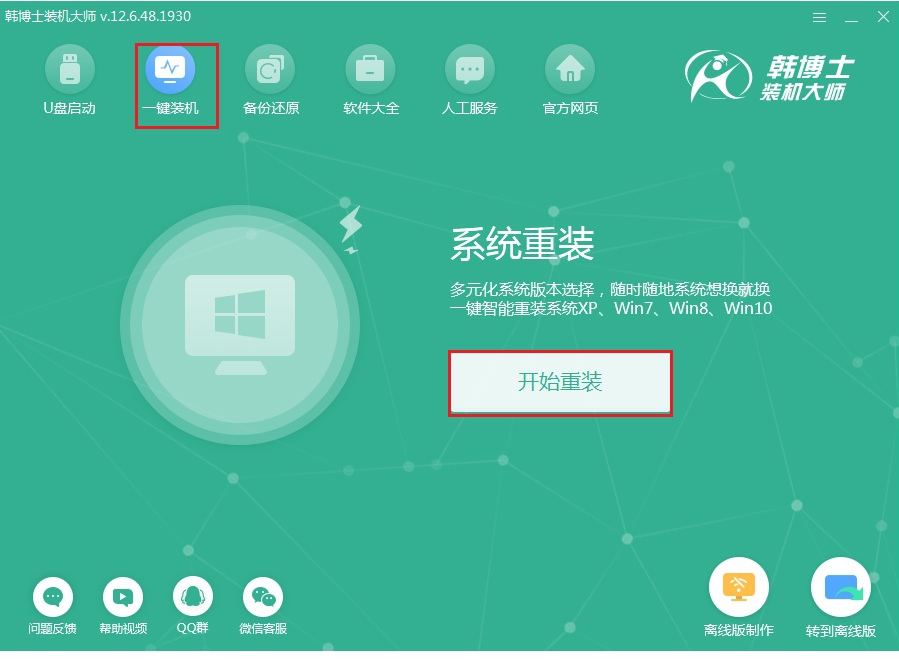
2.在界面中选择合适的win10系统文件进行下载。
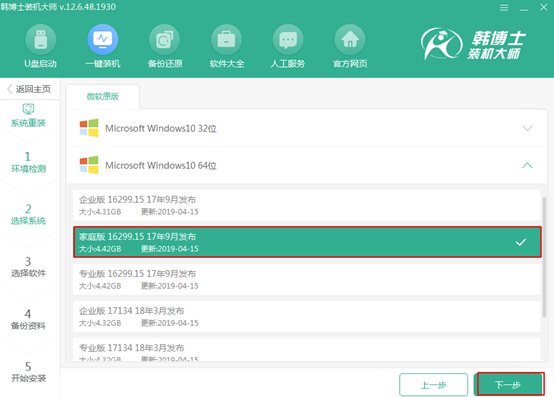
3.韩博士开始下载所选择的win10系统文件,文件下载完成后韩博士会自动重启电脑。
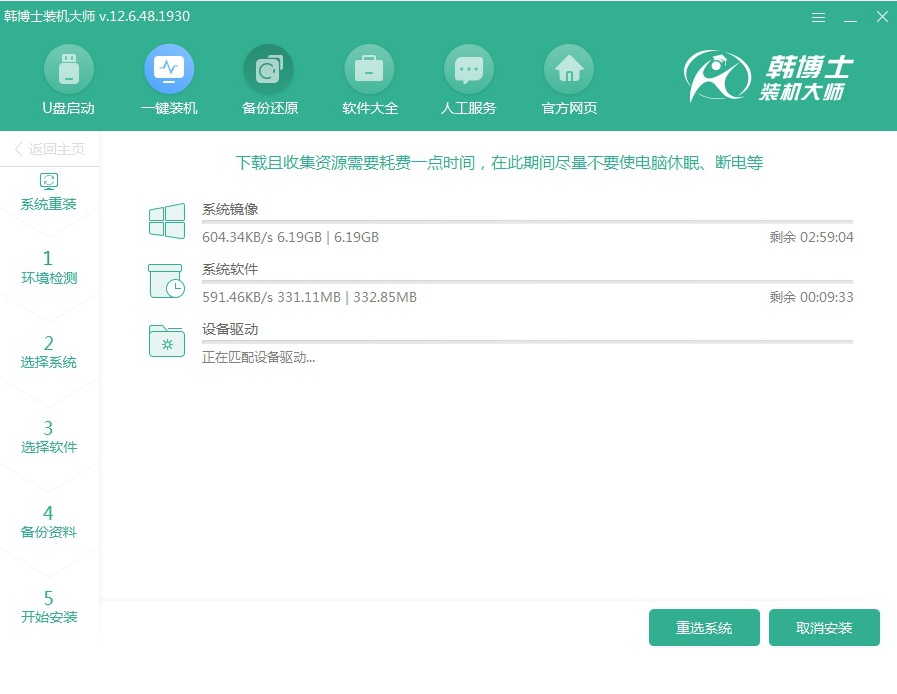
4.在界面中选择PE模式,按下回车键进入。
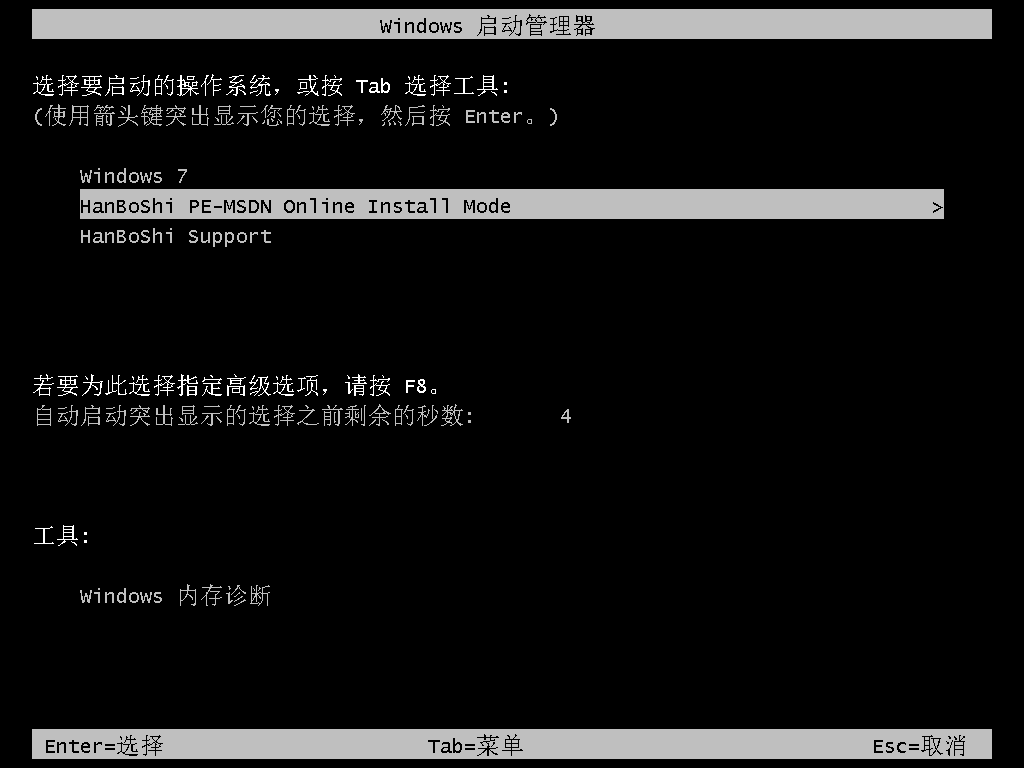
5.韩博士开始自动安装win10系统,全程无需手动操作,最后重启电脑。
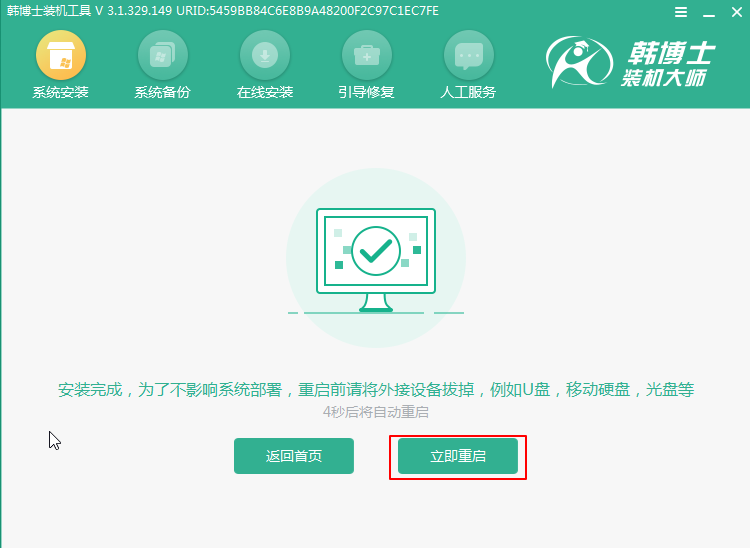
6.等待多次部署安装,电脑最后进入win10桌面,一键重装结束。
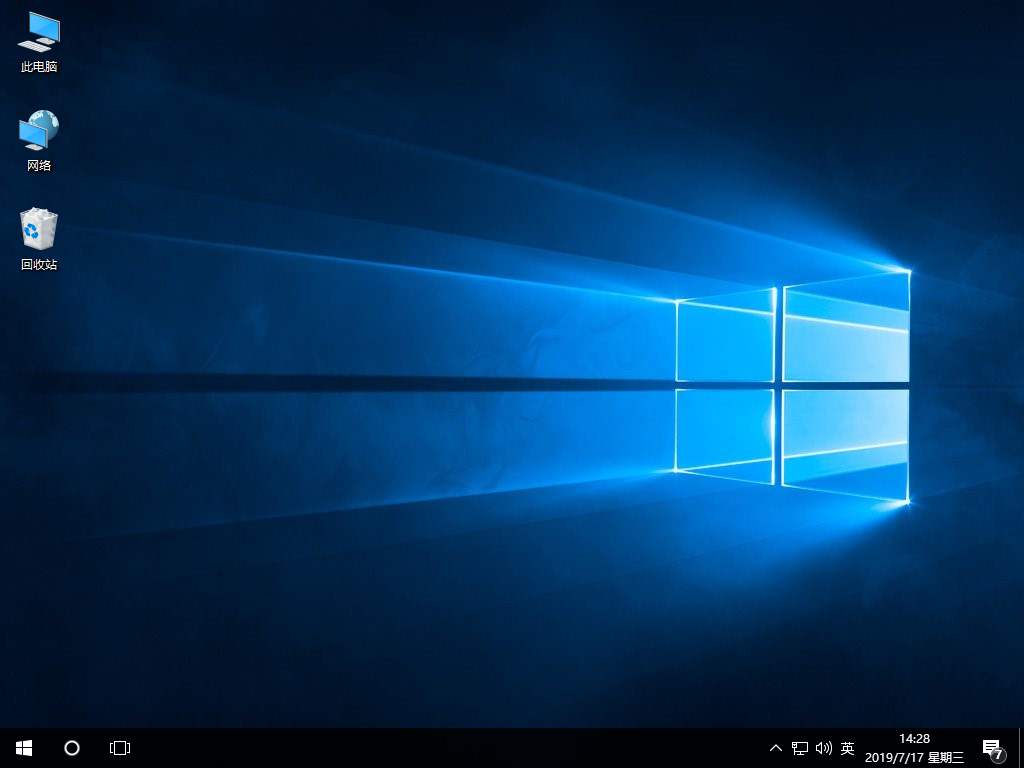
这时候电脑就成功一键重装win10系统了,更多精彩内容请大家关注韩博士网站。
相关教程:

